アンカー枠の位置をテキストコラム内に設定するには、アンカー枠ダイアログボックスの「アンカー枠の位置」オプションで「現在の行の下」、「コラムの先頭」、「コラムの最後」のいずれかを選択します 。
Figure 1. 「現在の行の下」と「コラムの先頭」
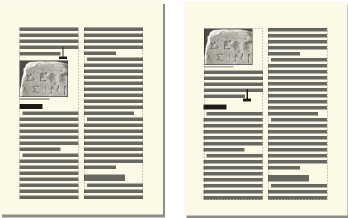
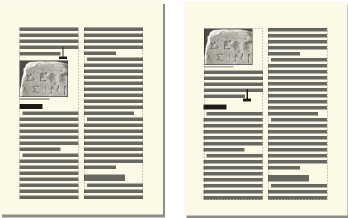
コラムの先頭または最後に配置されたアンカー枠は、アンカー記号を別のコラムに移動した場合に移動します。
Important: 段落内見出しがある行の下にアンカー枠を挿入するには、段落内見出しではなく、ボディの段落内にアンカー記号を挿入します。 このようにしないと、段落内見出しの下にあるテキストが、アンカー枠の下に隠れてしまいます。
「現在の行の下」、「コラムの先頭」または「コラムの最後」からアンカー枠の位置を選択すると、次の属性を設定できます。
- 横方向の整列
整列ドロップダウンリストで「横方向の整列」を選択します。 枠は左、中央、または右に整列できます。 見開きの文書では、アンカー枠を中心からの距離で調節し、整列できます。
Figure 2. 外側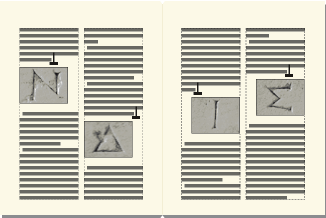
- トリミング
幅の広い枠がコラムの端を越えないようにするには、「トリミング」オプションを使用します。
Figure 3. 「トリミング」のオン / オフ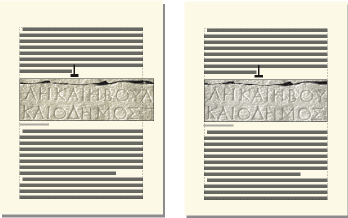
- フローティング
「フローティング」オプションを使用すると、枠とアンカー記号が同じコラムに収まらない場合、その枠が収まる次のコラムに枠をフローティングさせることができます。
Figure 4. 「フローティング」のオン / オフ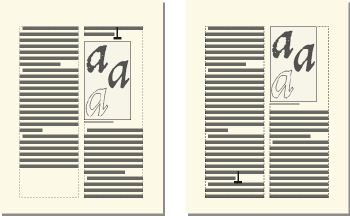
「フローティング」がオフの場合は、枠とアンカー記号が収まる最初のコラムに移動します。 余白がコラムの下部に残ります。 「フローティング」がオンの場合は、アンカー記号はそのままですが、枠は収容可能な次のコラムにフローティングします。アンカー記号と枠の間のスペースには、次のコラムのテキストが入ります。